Video in OPAL einbinden
Einstellungen im VCS
Um ein Video innerhalb eines OPAL-Kurses einzubinden, muss für das Video der Haken bei Öffentlich - das Medium ist auch für Gäste verfügbar im VCS in den Einstellungen, Bereich Zugriffsteuerung, aktiviert sein. Dadurch ist ein Zugriff auch ohne Login mit dem Hochschul-Account möglich. Der Veröffentlichungsstatus muss entweder auf verfügbar oder versteckt (das Video wird damit innerhalb der Videoplattform nicht für andere Personen gelistet) gesetzt sein.
Überprüfen Sie ggf. die Einstellungen Ihres Videos, indem Sie nach dem Login in den VCS in die Bearbeitungsansicht des Videos wechseln.
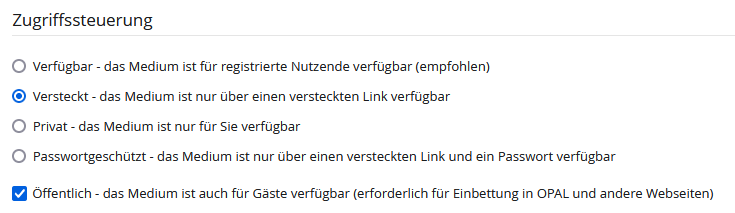
Kopieren des Einbettungscodes
Den benötigten Einbettungscode (nicht den Direkt-Link nutzen!) können Sie in der Ansicht des Videos im VCS kopieren. Wählen Sie dafür zunächst den Button Teilen rechts unterhalb des Videos.
Im sich öffnenden Dialog deaktivieren Sie nun den Haken bei 'Responsive'. Sie können bei Bedarf verschiedene Einbettungseinstellungen anpassen, z.B. alle Qualitätsstufen anbieten (fixiert deaktivieren). Klicken Sie anschließend in das unterste Feld Embedcode und kopieren Sie den gesamten Inhalt z. B. mittels Strg + C.
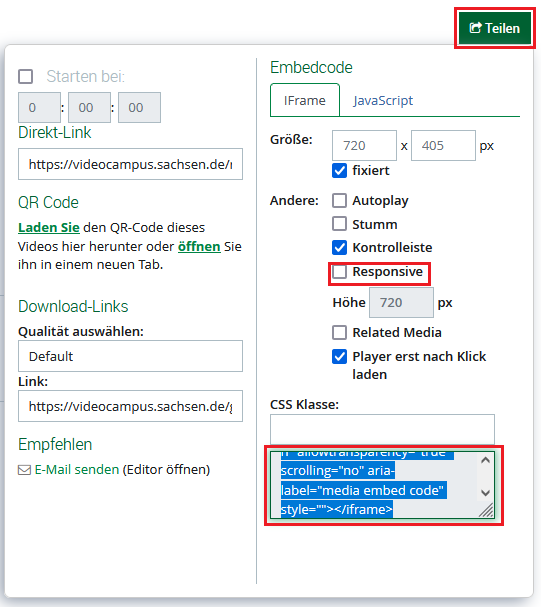
Einfügen per Editor in OPAL
Wechseln Sie nun in die Lernplattform und erstellen Sie eine neue einzelne Seite bzw. öffnen eine bereits vorhandene. Öffnen Sie den HTML-Editor z. B. durch Klick auf Bearbeiten in der Kursansicht. Im Editor setzen Sie nun den Cursor an die gewünschte Stelle und wählen anschließend im Menü Einfügen den Eintrag Medien....
Im Reiter Einbetten können Sie nun den zuvor kopierten Embedcode einfügen (Strg + V) und mit Ok bestätigen. Innerhalb des Editors wird Ihnen ein Platzhalter für das Video angezeigt. Speichern Sie abschließend Ihre Änderungen.

